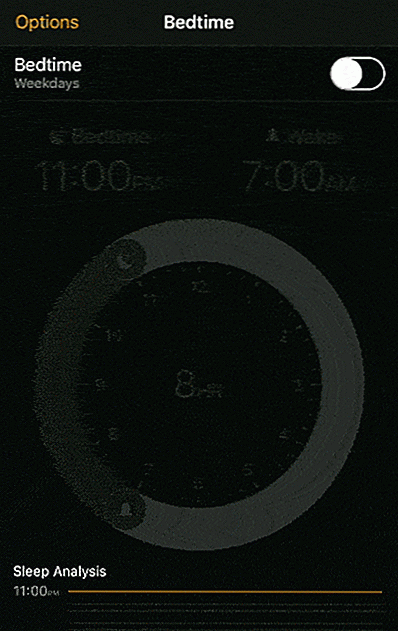nl.hideout-lastation.com
nl.hideout-lastation.com
PDF-bestanden: 10 meest gewilde tips
De meesten van ons zijn frequente gebruikers van PDF . Of we het nu gebruiken voor werk of voor persoonlijke zaken, het is een formaat dat op grote schaal wordt gebruikt omdat het betrouwbaar, vertrouwd, toegankelijk is en wereldwijd ook wordt gebruikt, waardoor het gemakkelijker wordt voor mensen om documenten te delen. Het werkt ook soepel over meerdere platforms, zodat een gebruiker kan communiceren met PDF's op Windows, Mac OS, Android of iOS.
Maar wat als u meer wilt weten dan het afdrukken en eenvoudig lezen van PDF's? Hoe zit het als u het moet converteren naar een ander bestandsformaat of het zelfs moet comprimeren om delen een fluitje van een cent te maken? In dit bericht bespreken we meer dan 10 dingen die u waarschijnlijk niet wist dat u met PDF's kunt doen .
1. Hoe PDF's te maken zonder Adobe Acrobat
Veel mensen vinden het misschien een beetje moeilijk om een Adobe Acrobat-software te downloaden en vervolgens om er een PDF-document van te maken. Maar er zijn nog andere eenvoudige en eenvoudige manieren om PDF-bestanden te maken zonder Adobe Acrobat te installeren en te gebruiken . Hier zijn de verschillende manieren waarop u een PDF zonder de software kunt maken:
Google Chrome : druk op Ctrl + P (Windows OS) of Cmd + P (Mac OS) om het venster met de afdrukinstellingen te openen. Klik op 'Wijzigen' om de printer te selecteren en selecteer 'Opslaan als PDF' om de webpagina om te zetten in een PDF-document.
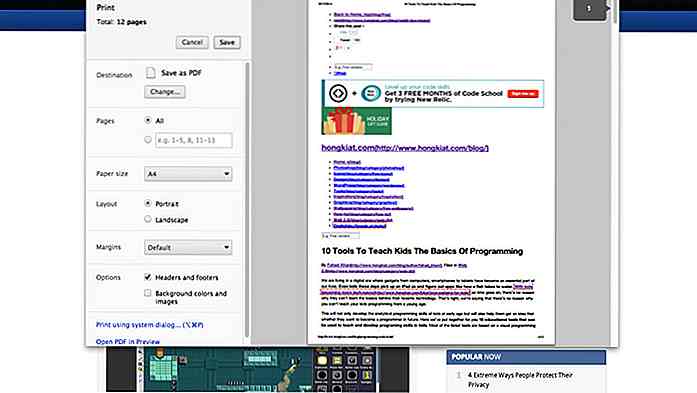
Andere reacties dan Chrome : U kunt dit doen door CleanPrint te installeren. Dit is een gratis add-on voor browsers zoals Firefox, Internet Explorer, Safari en ja, zelfs Google Chrome. Er zijn verschillende opties waaruit u kunt kiezen en deze omvatten afdrukken, PDF, tekst, e-mail, DropBox, Google Drive en Google Cloud Print.
Online-webservice : u kunt een webpagina ook converteren naar een PDF-bestand met behulp van de online-webservice met de naam htmlpdf. U kunt ook PDF-bestanden maken met behulp van de FreePDFCreator-software.
Bestandsconversie : u kunt ook een PDF maken door eerst een bestand te maken met de meest gangbare bestandsindelingen zoals MS Word, PPT, enz. En dat bestand dan om te zetten in een PDF-document met pdf24.
2. Hoe twee of meer PDF-bestanden samen te voegen
Als u meerdere PDF-bestanden hebt die u in één bestand wilt samenvoegen, kunt u dit eenvoudig doen met online webservices zoals foxyutils en PDFMerge.
Als u niet veel te maken hebt met online-webservices, kunt u PDF Combine-software gebruiken om gemakkelijk pdf-bestanden samen te voegen.
3. Hoe een PDF-bestand te bewerken
PDF-bestanden zijn alleen-lezen documenten, maar soms vindt u het misschien nodig om iets nieuws aan het bestaande PDF-document te veranderen of toe te voegen . In dergelijke gevallen zijn hulpprogramma's als PDFzen en TOUCHPDF best handig. Als u ze liever offline gebruikt, zijn er Nitropdf en Foxit, dit zijn bureaubladsoftware voor het bewerken van PDF-bestanden.
4. Hoe PDF-documenten te vertalen
Als iemand je een in het Frans geschreven document stuurt, wees dan niet bang, want je kunt het gemakkelijk vertalen via Google Translate. Als u niet op de naam hebt geraden, wordt Google Translate gebruikt voor het vertalen van tekst of documenten van de ene naar de andere taal .
Zodra u de pagina heeft geopend, uploadt u het PDF-bestand met de bladerknop. Kies vervolgens de taal waarin u uw document wilt vertalen en klik op de blauwe vertaalknop aan de rechterkant van de pagina. Net als dat, heb je nu een vertaald document.
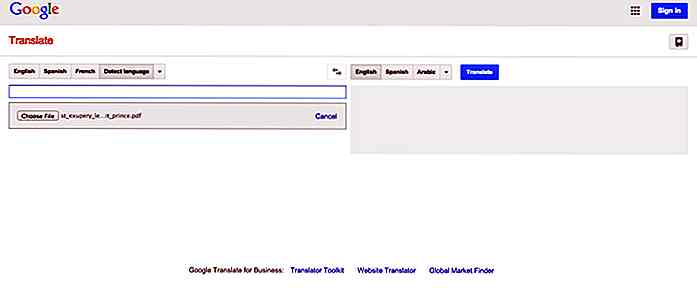
5. Hoe een stapel documenten naar PDF's converteren
Misschien hebt u een aantal documenten, 40 of 50 documenten, om precies te zijn, en u wilt deze documenten omzetten in PDF-bestanden. U kunt dit doen met behulp van 2 methoden ofwel een voor een doen (wat behoorlijk tijdrovend kan zijn) of in trossen. Om een aantal documenten in PDF-bestanden om te zetten, kunt u gebruik maken van services zoals Peernet en ExtendOffice.
6. Een beperkt PDF-document afdrukken en kopiëren
Stel dat u een PDF-document tegenkomt dat nuttig voor u is en dat u nu een deel van de tekst wilt kopiëren of afdrukken. U kunt dit echter niet doen vanwege de beperkingen die zijn toegepast op het PDF-document.
U kunt het wachtwoord gemakkelijk uit een beperkt PDF-bestand of document verwijderen door een zeer nuttige functie van thepdf te gebruiken voor het verwijderen van PDF-wachtwoorden. U kunt ook een andere online webservice genaamd PDFCrack gebruiken om het wachtwoord te kraken in een beveiligd PDF-document of bestand.
7. Hoe PDF-bestanden naar andere formaten te converteren
Op een gegeven moment moet u mogelijk een PDF-bestand converteren naar andere indelingen, bijvoorbeeld naar een MS Word-bestand, een HTML-bestand of zelfs een PowerPoint. Hier zijn de verschillende manieren waarop u dit kunt doen:
MS Word : de online PDF naar Word-converter kan worden gebruikt voor conversie. Dit maakt het handiger voor elke bewerking die u wenst te maken.
HTML-bestand : als u een PDF-bestand naar een HTML-bestand wilt converteren om gemakkelijk te kunnen publiceren op uw blog of website, dan zijn convertpdftohtml en PDFHTML enkele hulpprogramma's die u kunt gebruiken om dit te doen.
PowerPoint : u kunt eenvoudig een PDF-bestand converteren naar een PowerPoint-bestand met behulp van PDFConverter. Het is een proces in drie stappen. Upload eerst uw document, geef vervolgens het e-mailadres op waarnaar het geconverteerde PPT-bestand moet worden verzonden en klik ten slotte op de startknop.
8. Hoe de tekst uit een gescand PDF-bestand te extraheren
Het is heel eenvoudig om de tekst uit een PDF-bestand te extraheren met behulp van de tool voor tekstselectie, maar dat is niet altijd het geval als het bestaat uit gescande pagina's of afbeeldingen met tekst. Om de tekst uit een gescand PDF-bestand te extraheren, kan Google Docs worden gebruikt. Het enige wat u hoeft te doen is het PDF-bestand uploaden naar uw Google Docs-account en het zal de gescande https://assets.hongkiat.com/uploads/pdf-tips/pages omzetten naar een formaat dat u kunt selecteren en kopiëren van de tekst van gemakkelijk.
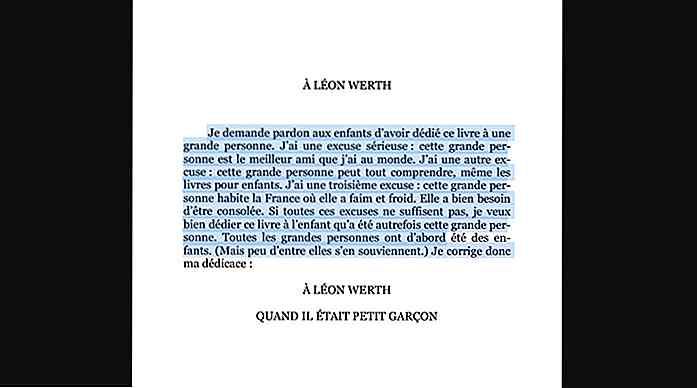
Als u Google Docs liever niet gebruikt, kunt u ook tools zoals onlineocr en FreeOcr gebruiken voor hetzelfde doel.
9. Hoe de geselecteerde pagina's uit een PDF-bestand te extraheren
Als u een PDF-bestand hebt met honderden pagina's en u wilt slechts een paar pagina's uit dat grote bestand extraheren, dan is PDFaid een eenvoudig te gebruiken online hulpmiddel voor dit doel. Selecteer gewoon het PDF-bestand waaruit u wilt extraheren, lees het door en markeer tenslotte het bereik voor de pagina's die u wilt extraheren.
10. Hoe dubbel te comprimeren Een PDF-bestand comprimeren
Mogelijk hebt u een groot PDF-bestand dat u via e-mail wilt verzenden, maar vanwege de maximale beperkingen voor de grootte van bijlagen kunt u dit niet. U kunt proberen het PDF-bestand zo veel mogelijk te comprimeren met behoud van de kwaliteit van de originele inhoud.
U kunt hiervoor alle documentcompressiesoftware zoals 7-Zip gebruiken. Hoewel, als je het twee keer wilt comprimeren, kun je dit doen met behulp van PDFaid en het vervolgens opnieuw comprimeren met 7-Zip for om de grootte nog verder te verkleinen.

Ultieme gids voor getters en setters in JavaScript
Getters en setters zijn functies of methoden die worden gebruikt om de waarden van variabelen te verkrijgen en in te stellen . Het concept van de getter-setter is gebruikelijk bij het programmeren van computers : bijna alle programmeertalen op hoog niveau worden geleverd met een set syntaxis voor het implementeren van getters en setters, inclusief JavaScipt

Huwelijksfotografie: 20 topfotografen en hun meesterwerken
Net als de foto's van een pasgeborene of foto's van een vader-dochter, fotografeert bruidsfotografie een van de meest emotionele en gedenkwaardige momenten in je leven. En dat is wat ze tegelijkertijd tijdloos en onbetaalbaar maakt.Hoewel er zoveel geavanceerde camera's en fotobewerkingstools beschikbaar zijn en iedereen online foto's kan leren, kan een perfect huwelijksportret alleen worden gemaakt door een getalenteerde en deskundige fotograaf
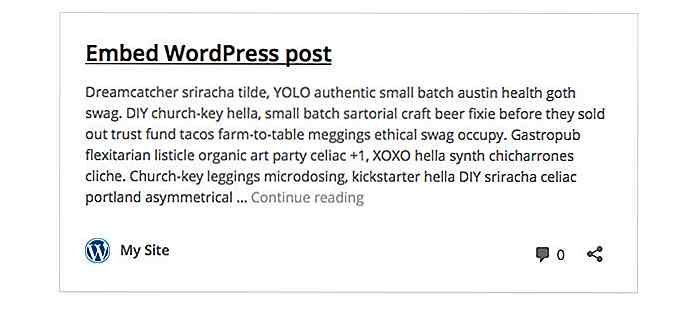

!["Howdy" aanpassen in WordPress Admin Bar [Quick Tip]](http://hideout-lastation.com/img/tech-design-tips/567/how-customize-howdy-wordpress-admin-bar.jpg)